V tomto tutoriálu se budete zabývat jedním z nejdůležitějších aspektů Discordu: textovými kanály a hlasovými kanály. Bez ohledu na to, zda jste novým správcem serveru nebo jen chcete vědět více o funkcích Discordu, tento tutoriál vám pomůže porozumět a efektivně využít možnosti těchto kanálů. Komunikace s vaší komunitou je zásadní pro úspěch vašeho serveru.
Nejdůležitější poznatky
- Textové kanály umožňují psanou komunikaci, zatímco hlasové kanály podporují hlasovou komunikaci.
- Můžete vytvářet a spravovat vlastní textové kanály, abyste podpořili konkrétní diskuzní témata.
- Hlasové kanály poskytují platformu pro audio-interakce, kde můžete také iniciovat videohovory a sdílení obrazovky.
Krokový návod
Vytváření a využívání textových kanálů
Abyste mohli udělat první krok, měli byste se nejprve seznámit s textovými kanály. Textové kanály jsou oblasti, kde lze vyměňovat zprávy. Všechny textové kanály najdete na levé straně vašeho Discord serveru.
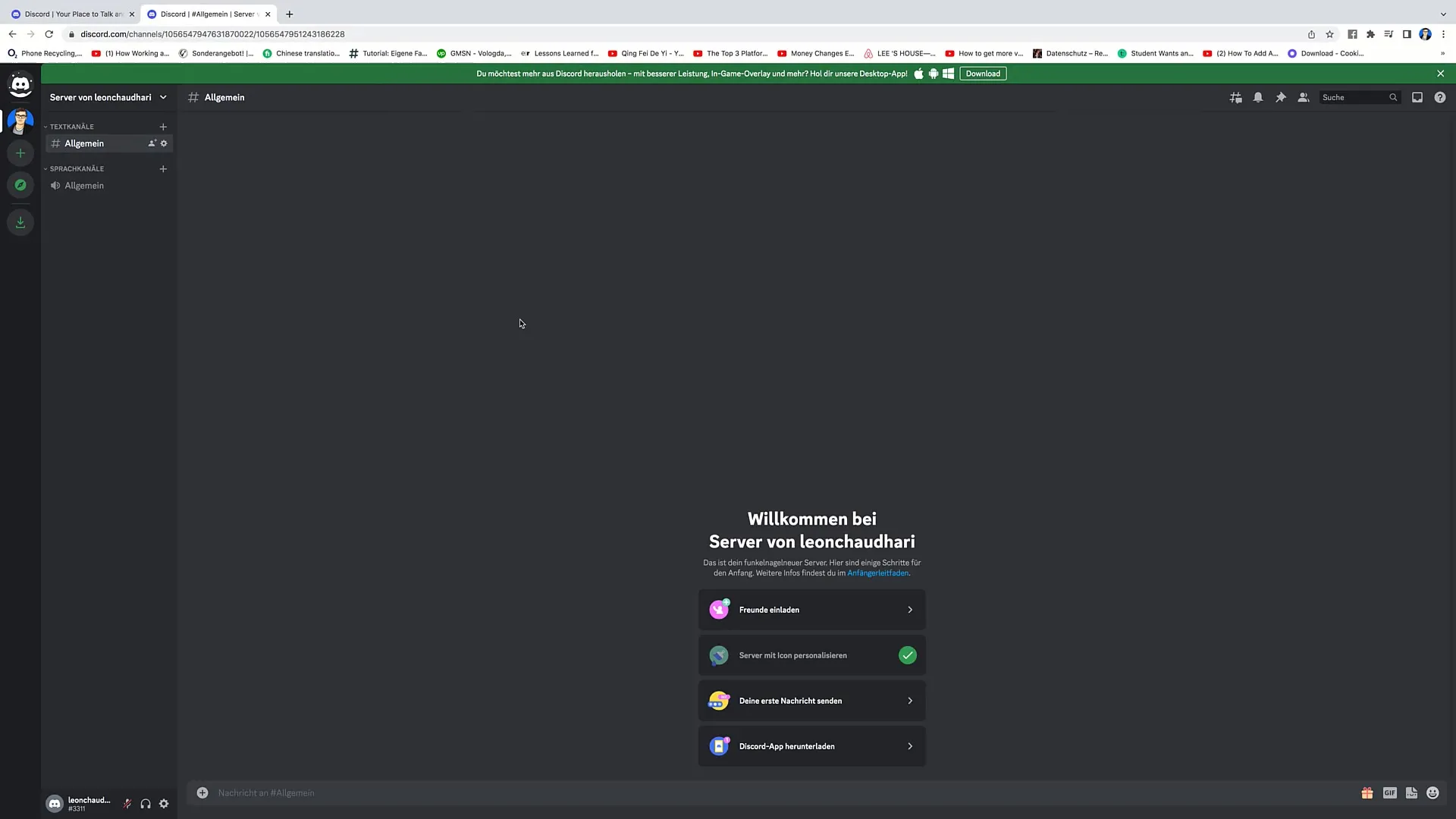
Pro začátek komunikace stačí kliknout na obecný textový kanál. Zde máte možnost odesílat zprávy. Stačí napsat například "Ahoj všichni, vítejte na mém Discord serveru" do pole pro zadávání a stisknout Enter. Vaše zpráva bude okamžitě zveřejněna v kanálu.
Můžete také vytvářet pozvánky do konkrétních textových kanálů kliknutím na symbol plus vedle uživatelského jména. Tím můžete pozvat nové členy.
Pokud chcete vytvořit další textové kanály, jděte na „Vytvořit kanál“. Poté vyberte typ kanálu, v tomto případě "Textový kanál". Nyní máte možnost zadat název (např. "Zarábění peněz") nebo téma pro kanál.
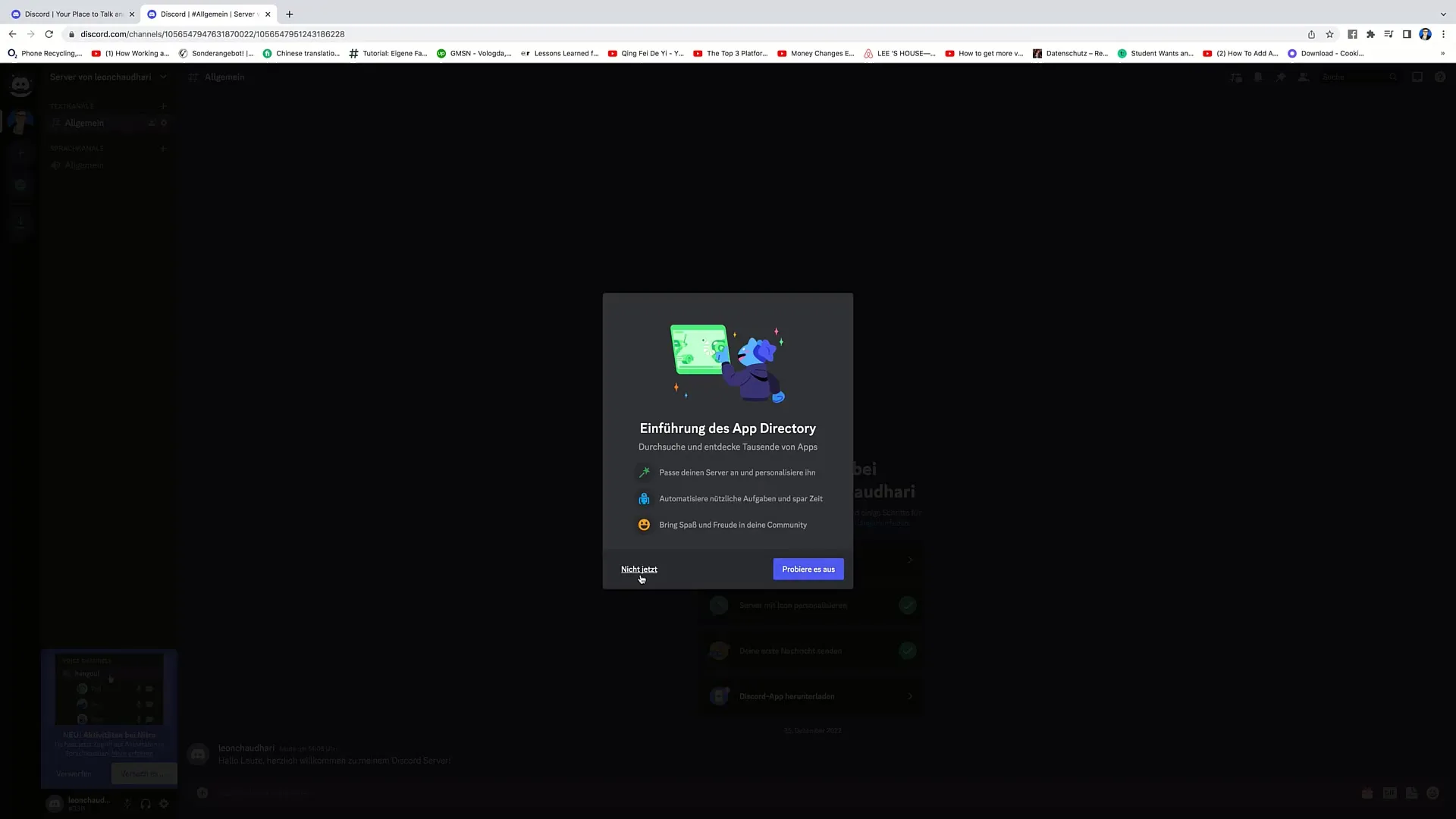
Po zadání názvu kanálu a kliknutí na „Vytvořit kanál“ bude automaticky přidán. Mějte na paměti, zda chcete kanál nastavit jako soukromý či veřejný. Ve většině případů je doporučeno vytvářet veřejné kanály, aby se jich mohlo zúčastnit více uživatelů.
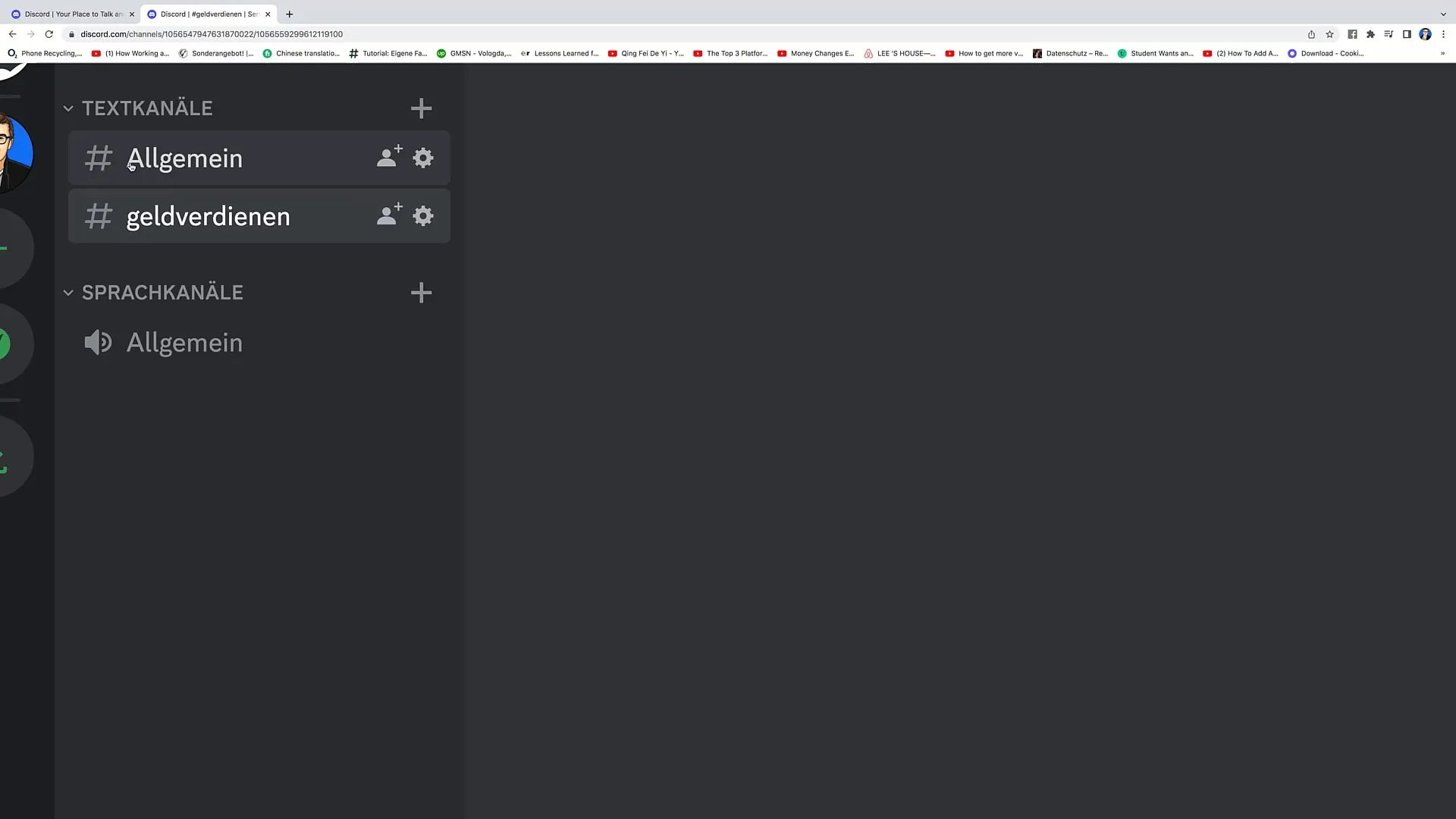
Po vytvoření kanálu mohou členové vyměňovat zprávy. Máte také možnost kanál upravit. Klikněte na "Upravit kanál", abyste mohli upravit název, téma a další nastavení.
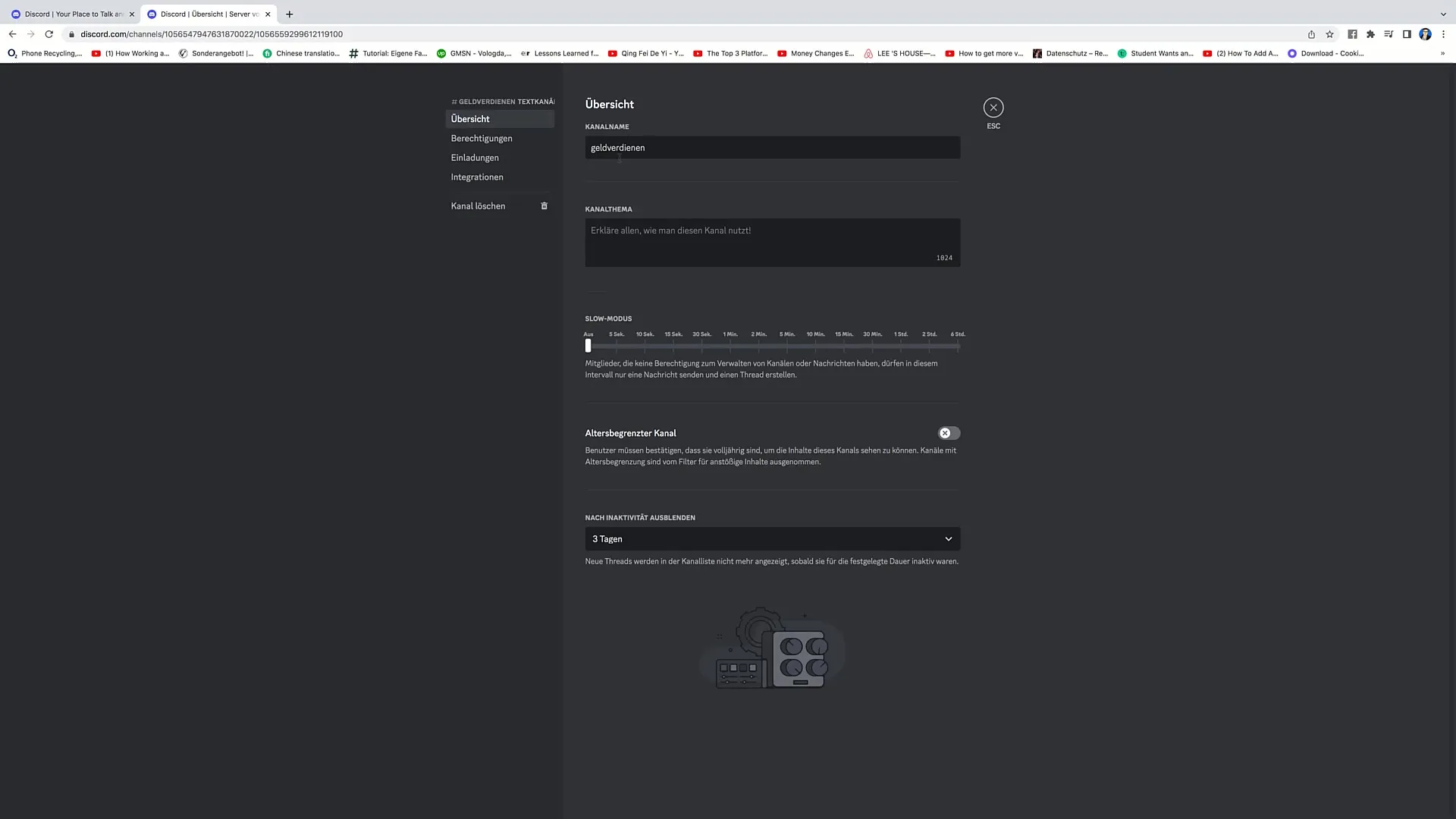
Důležitým bodem, který můžete upravit, je pravděpodobnost spamových zpráv. Například můžete nastavit, aby členové mohli odeslat zprávu pouze každých 30 sekund. Tato funkce pomáhá udržovat konverzaci uspořádanou a přehlednou.
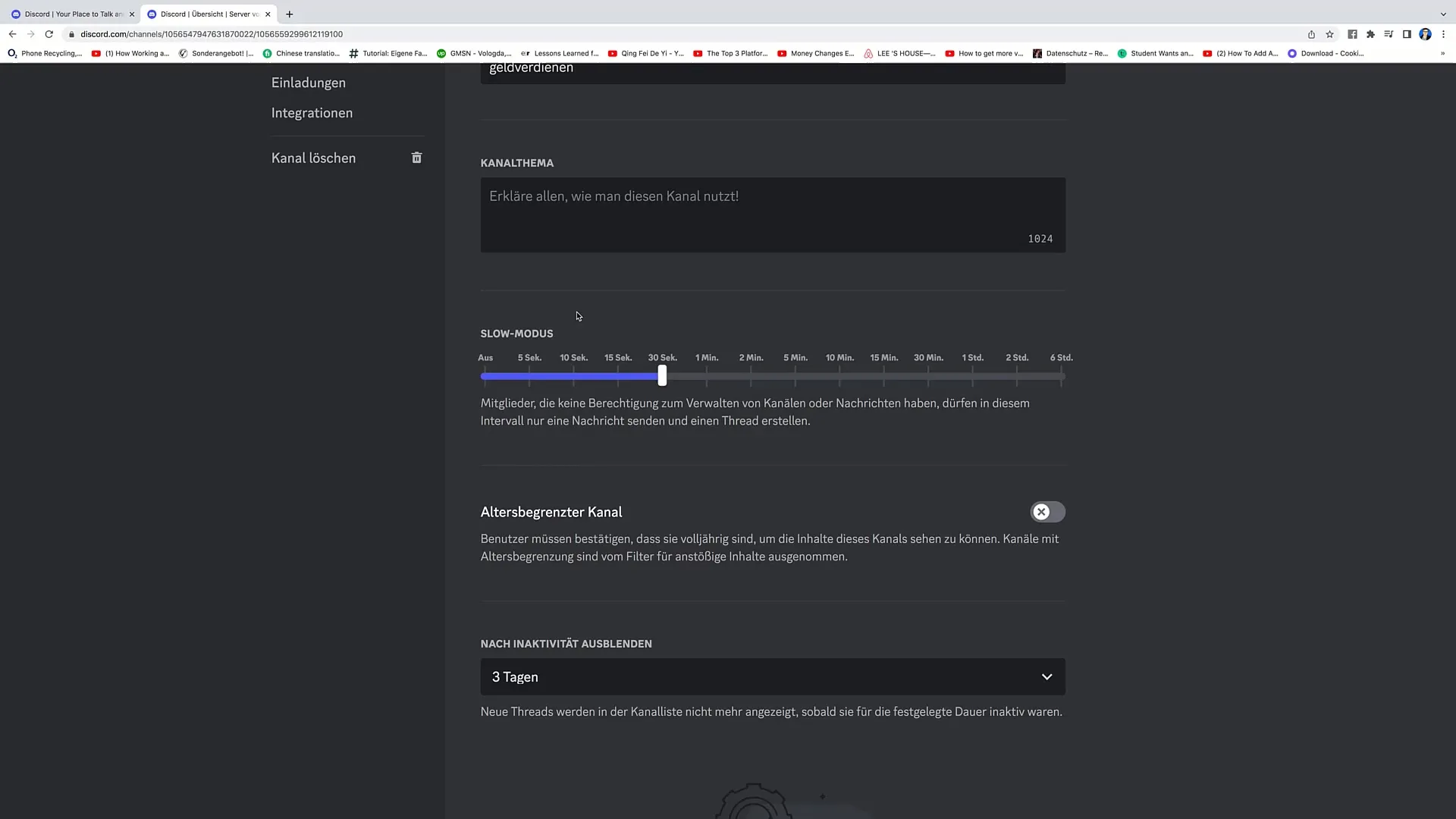
Dále můžete spravovat možnosti jako věková omezení nebo automatické skrytí kanálu po určité nečinnosti. Tato funkce může být užitečná k ochraně obsahu od členů, kteří nesplňují požadavky.
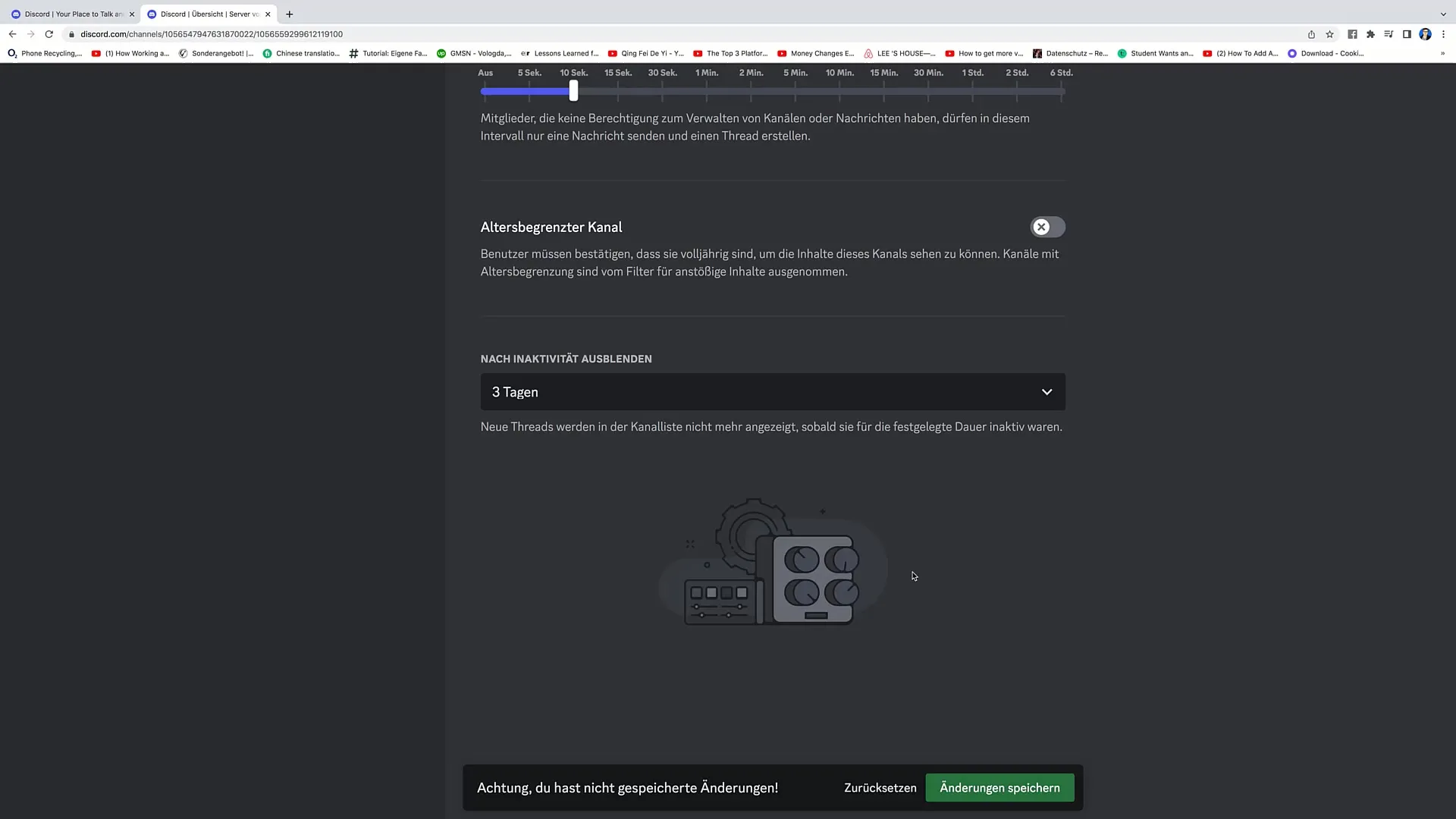
Po úpravě nastavení klikněte na „Uložit změny“, abyste provedli úpravy.
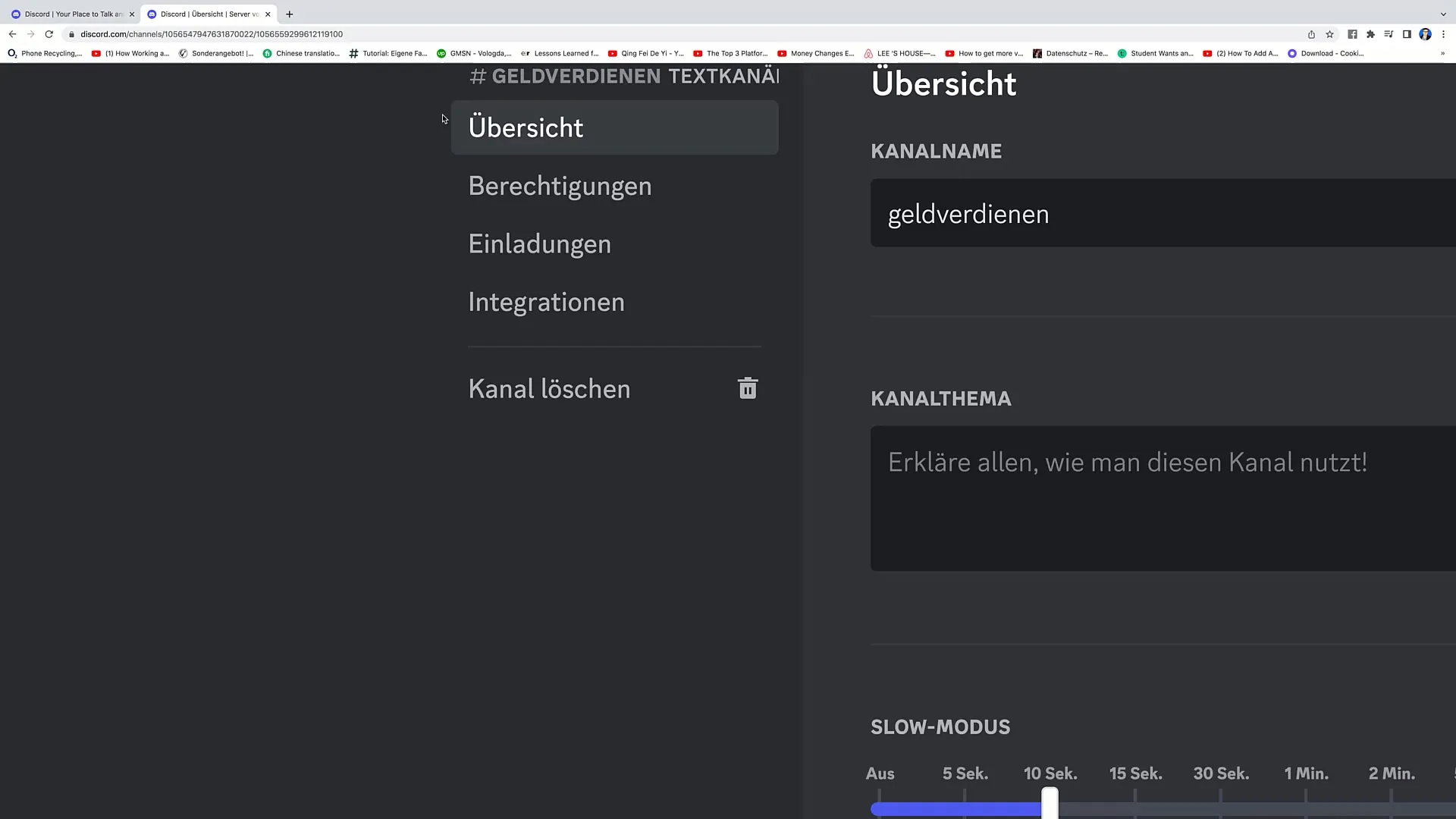
Pamatujte si, že je rozumné vytvářet různé textové kanály pro různá témata. Tím se zajistí strukturovaná diskuse a umožní uživatelům zaměřit se na relevantní témata.
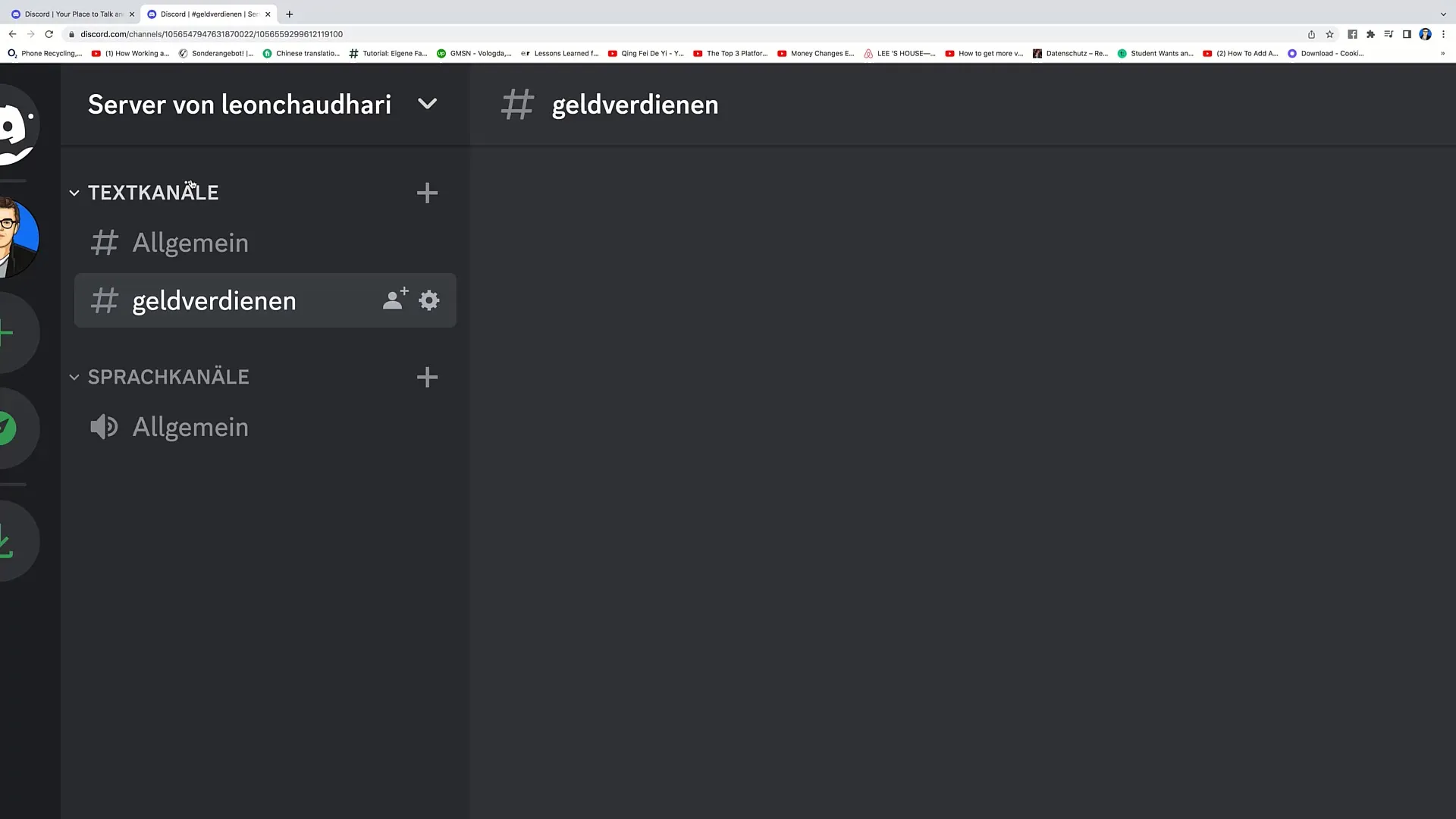
Využívání hlasových kanálů
Po nastavení textových kanálů byste měli také pochopit využití hlasových kanálů. Jsou určeny k tomu, aby členové mohli mluvit přímo. Také je najdete na levé straně serveru, pod textovými kanály.
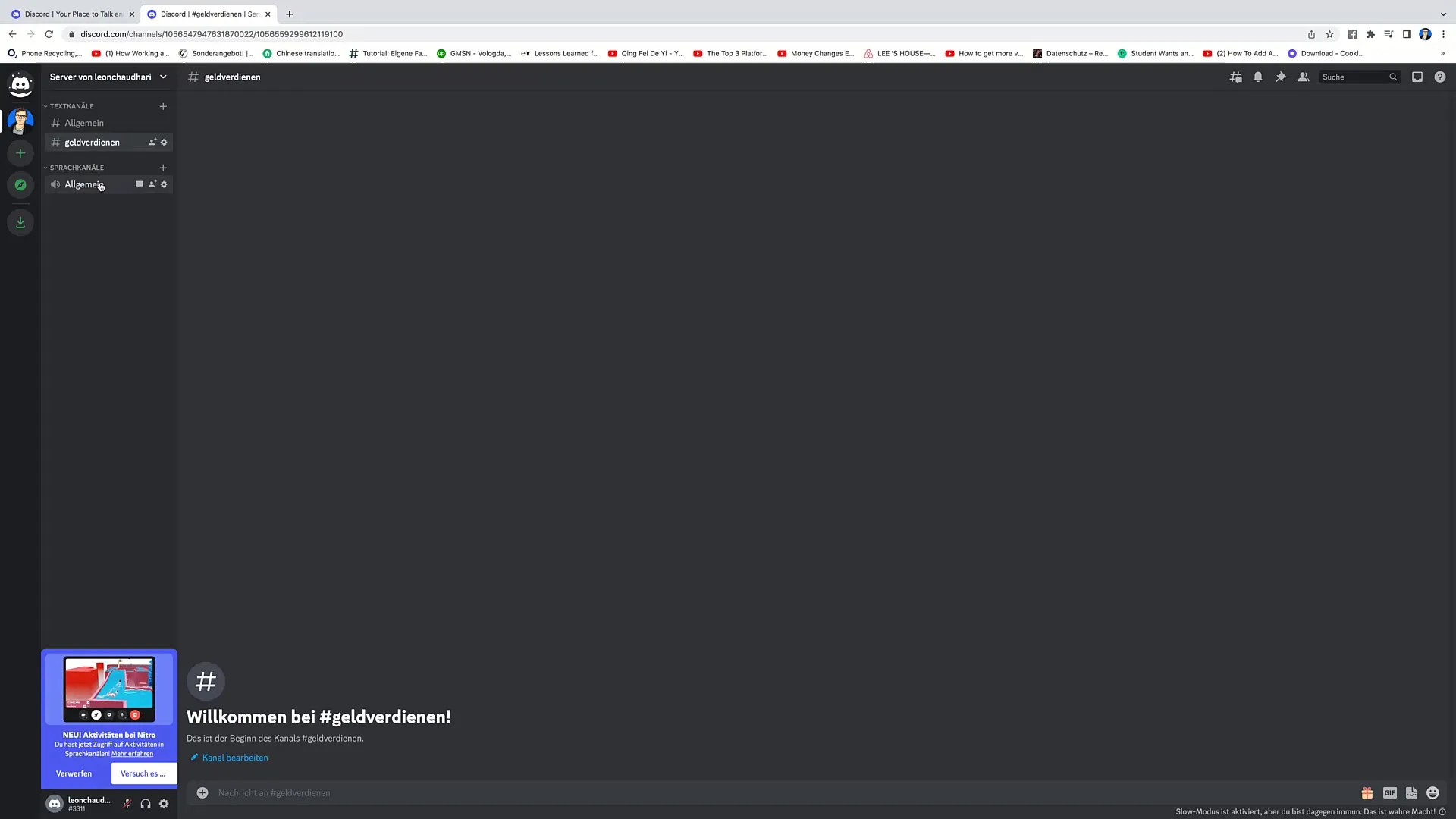
Chcete-li se dostat do hlasového kanálu, stačí kliknout na kanál, např. „Obecný“. Discord se vás pak zeptá pouze, zda souhlasíte s přístupem k mikrofonu. Udělte povolení a už jste v kanálu.
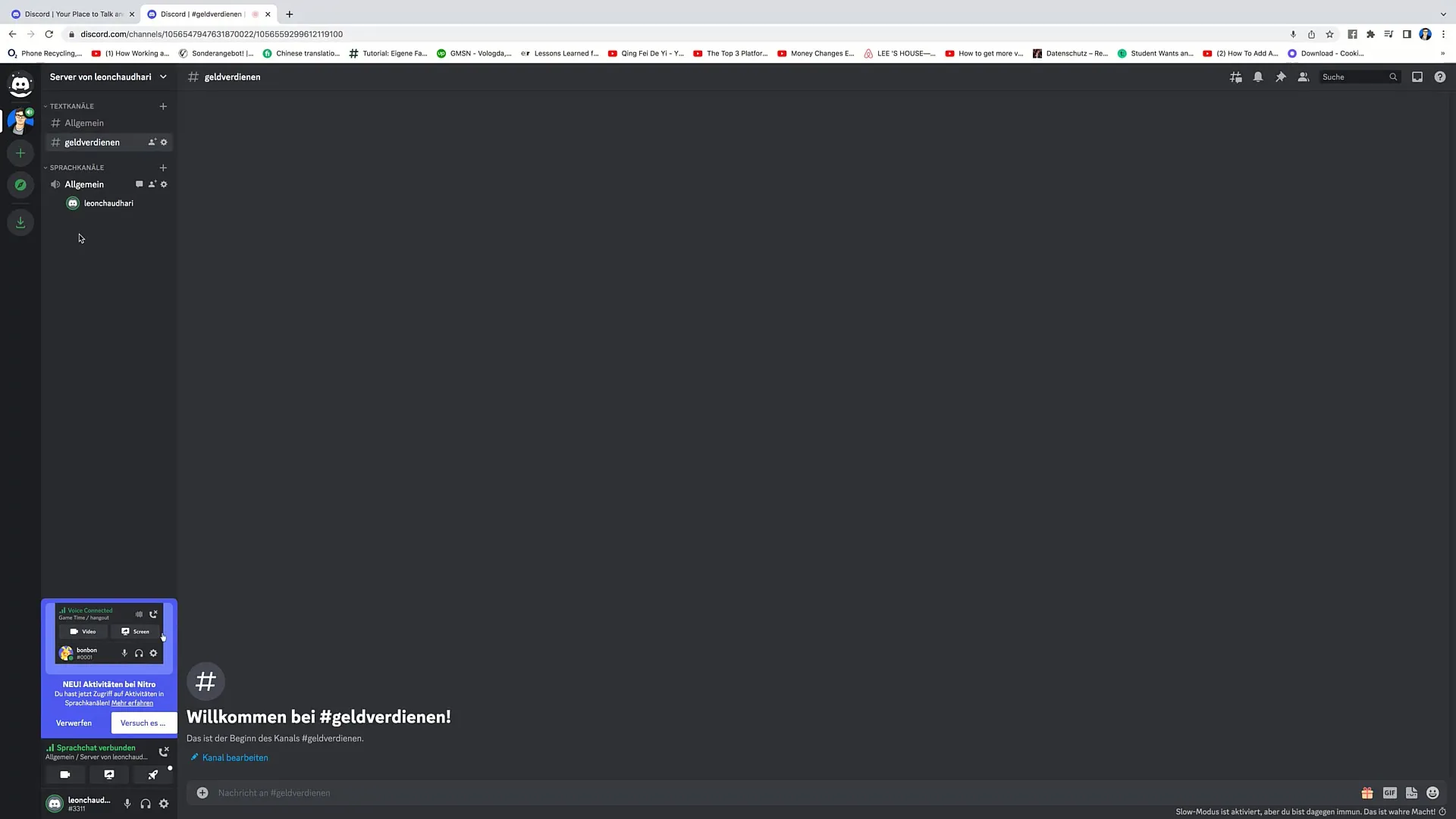
Jakmile jste v hlasovém kanálu, máte možnost interagovat s ostatními členy. Uvidíte také, že můžete aktivovat svou kameru, pokud chcete. Kliknutím na "Zapnout kameru" můžete provádět videohovory.
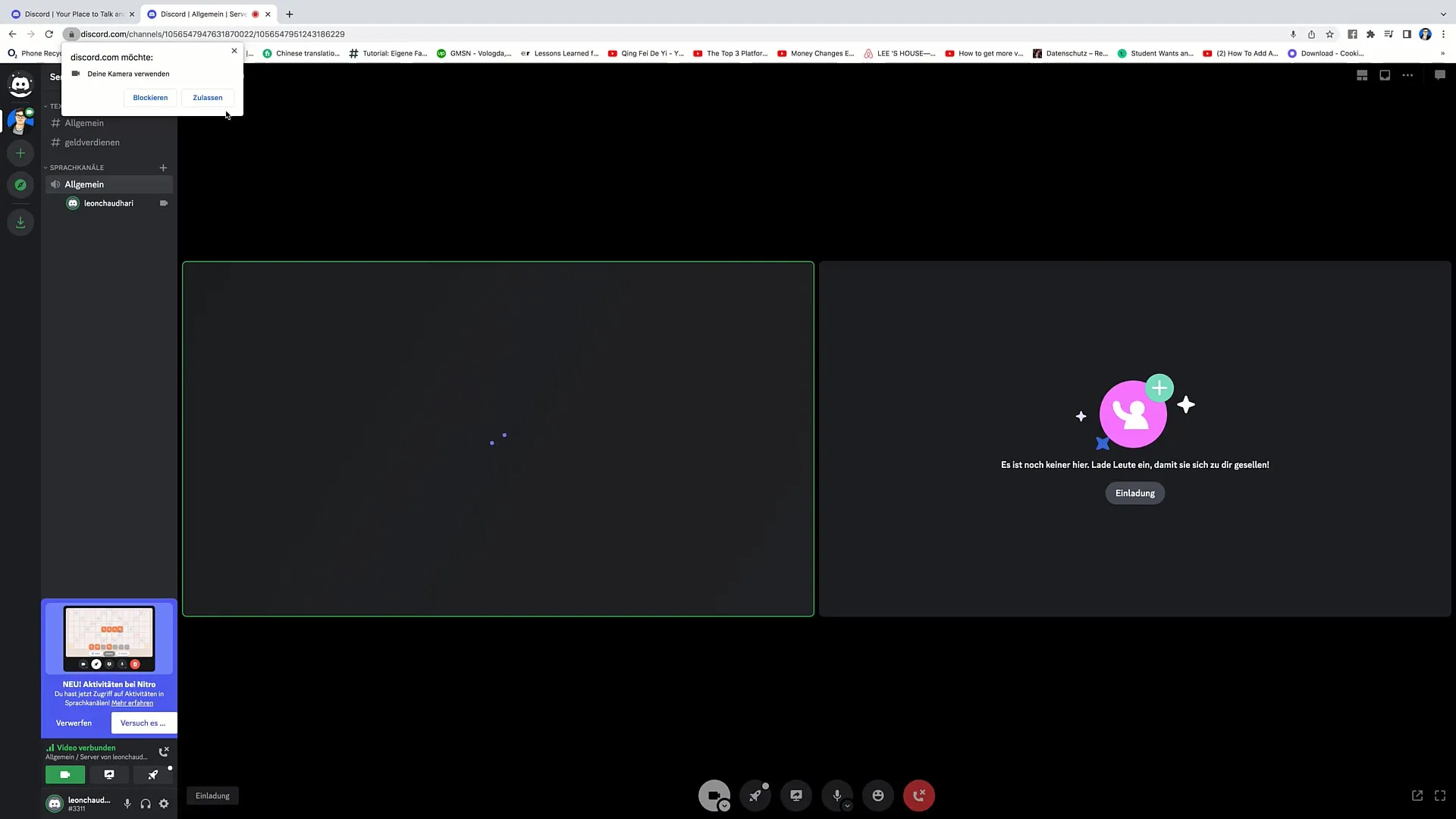
Stejně jako v textovém kanálu, můžete zde také vytvářet další skupiny a kanály kliknutím na "Vytvořit kanál" a vybráním typu „Hlasový“.
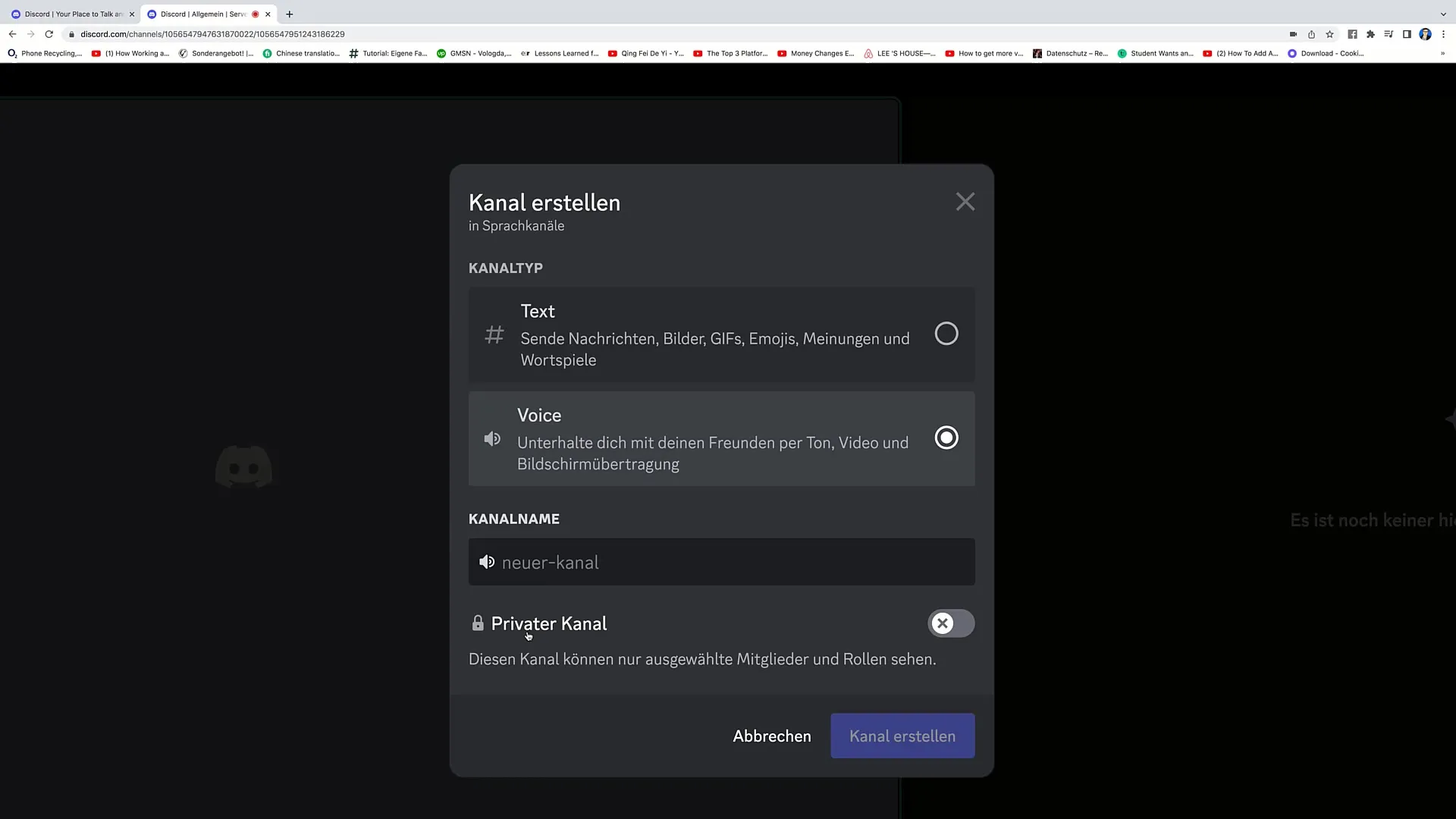
Nezapomeňte zde také zadat název kanálu a rozhodnout, zda se jedná o privátní nebo veřejný kanál. To je zvláště důležité, pokud chcete kontrolovat přístup ke konkrétním skupinám.
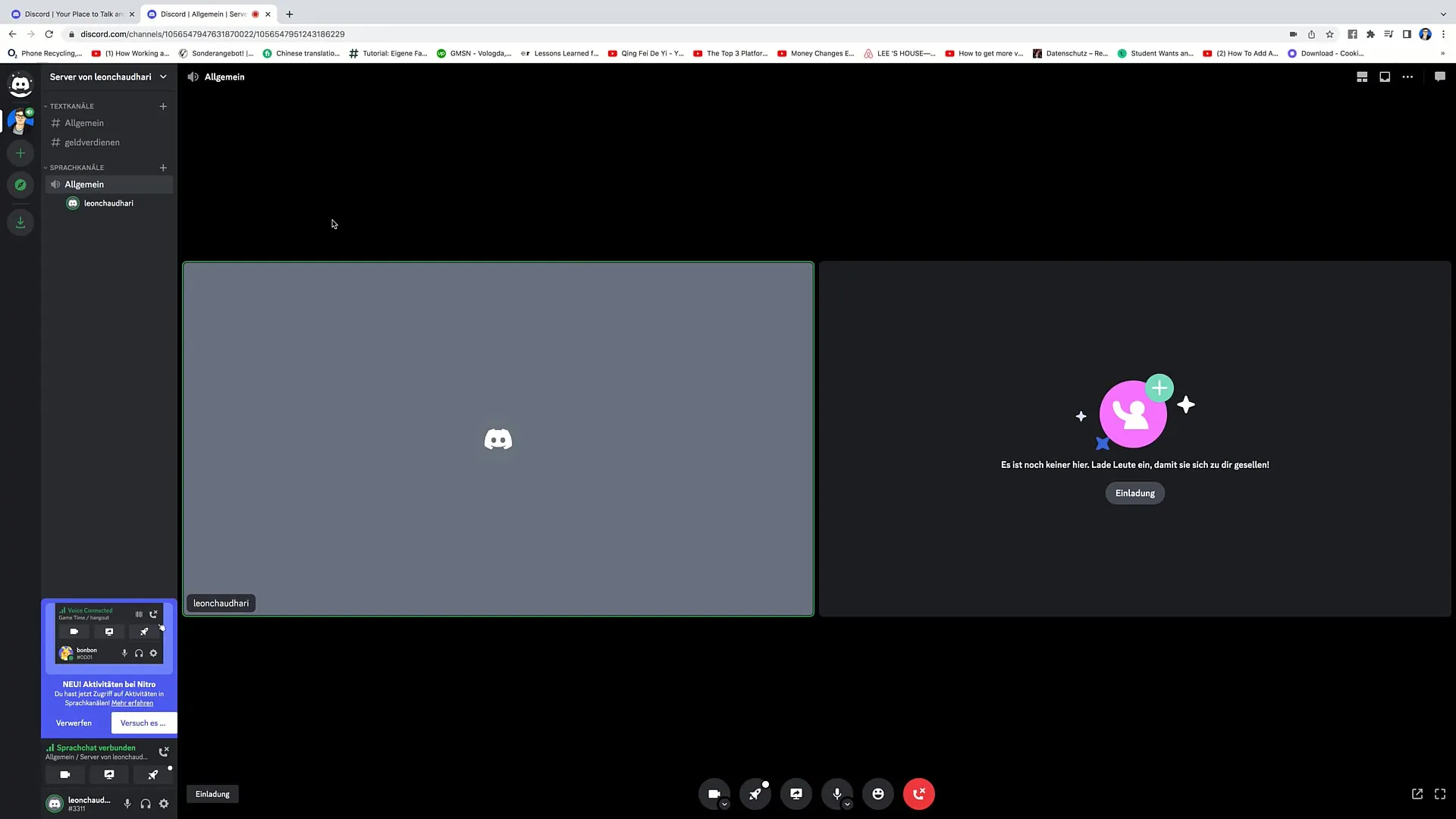
A tím jste připraveni na aktivní výměnu s vaší komunitou, ať už písemně nebo ústně!
Shrnutí
V tomto tutoriálu jste se naučili, jak vytvářet a spravovat textové a hlasové kanály v Discordu. Textové kanály slouží pro písemnou komunikaci, zatímco hlasové kanály se používají pro audio a video interakce. Vytvořením specifických kanálů pro různá témata podporujete efektivní diskuse ve vaší komunitě.
Časté dotazy
Jak vytvořit textový kanál?Klikněte na „Vytvořit kanál“, vyberte „Text“, zadejte název a znovu klikněte na „Vytvořit kanál“.
Je možné omezit frekvenci zpráv?Ano, můžete nastavit, kolikrát mohou členové posílat zprávy, aby se předešlo spamu.
Co jsou hlasové kanály?Hlasové kanály umožňují členům mluvit přímo s ostatními a provádět také videohovory.
Mohu zapnout kameru během hlasového kanálu?Ano, můžete aktivovat kameru kliknutím na „Zapnout kameru“.
Co dělat, pokud kanál již nepotřebuji?Můžete kanál upravit a v nastavení vybrat možnost „Smazat kanál“.


